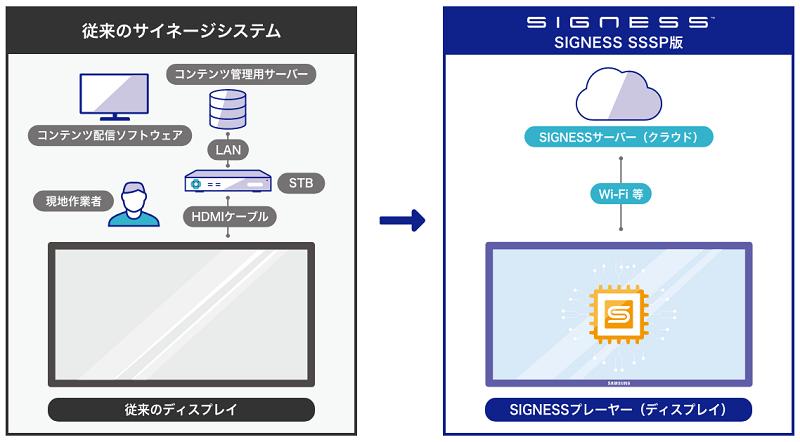iPhoneのメモアプリに新機能! メモが行方不明にならない(ライフハッカー[日本版]) - Yahoo!ニュース
配信
7コメント7件iPhoneのメモアプリに新機能! メモが行方不明にならない
タグ付け機能があるかないかで、メモアプリの使い勝手が大きく変わります。これまで、iPhoneでタグ付け機能を使いたければ、サードパーティのアプリ(多くは有料)を利用するしかありませんでした。しかし、もうそれは過去のことです。【全画像をみる】iPhoneのメモアプリに新機能! メモが行方不明にならない
![iPhoneのメモアプリに新機能! メモが行方不明にならない(ライフハッカー[日本版]) - Yahoo!ニュース iPhoneのメモアプリに新機能! メモが行方不明にならない(ライフハッカー[日本版]) - Yahoo!ニュース](https://website-google-hk.oss-cn-hongkong.aliyuncs.com/drawing/article_results_7/2022/3/3/bd4538c4dce6b95247058282e9900017_2.jpeg)
メモアプリにタグ付け機能が登場
iOS 15、iPadOS 15、macOS Montereyでは、AppleのメモApp(結局これがベストなメモアプリ)にタグ付け機能が追加されます。これからは、任意のメモにシンプルなハッシュタグを付ける機能。タグをタップすると、そのハッシュタグに対応するすべてのメモを簡単に見つけられますメモを取るときはいつもAppleのメモAppを使っている私にとって、この新機能は願ってもないものです。タグ付けができれば、従来のフォルダシステムではできなかったやり方でメモを整理できます。ちなみに、複数のタグに関連するメモをまとめる「スマートフォルダ」を作ることもできます。今回は、メモAppでのタグの使い方を紹介します。
iPhoneのメモアプリでタグを使う方法
メモにタグを付ける方法メモにタグ付けするために必要なのは、1つの単語(フレーズは使えません。少なくともスペースを削除しないかぎり)を追加し、その前にハッシュタグ(#)を付けるだけです。タグ付けは、タイトル、本文、どこでも好きな場所で行うことができます。例えば、タスクリストに「#todo」というタグを付けたいとしたら、メモのどこかに「#todo」と入力するだけでOK。これで新しいハッシュタグができました。ほかの重要なメモにも同じことをするだけです。アクティブなハッシュタグは、黄色で表示されます。
タグ付けされたメモを見つける方法
タグセクションは微妙に隠されています。メモAppを開いたら、画面左上の[フォルダ]ボタンを押して、[フォルダ]画面を表示します。一番下までスクロールすると[タグ]セクションが見つかります。[すべてのタグ]を選択すると、タグ付けされたすべてのメモを見ることができます。特定のタグを選択すると、そのタグが付いたすべてのメモが表示されます。タグをタップすると、上部にカルーセルが表示され、すべてのタグが表示されます。ここで複数のタグを選択することも可能。また、ハッシュタグを使って、タグ付けされたメモを検索できます(この方がより早く目的のメモを見つけることができます)。
次ページは:スマートフォルダでタグ付けされたメモを整理する方法1/2ページ
最終更新:ライフハッカー[日本版]